|
- Schließen Sie nur einen USB-Speicher am USB-Speicheranschluss an.
- Unterstützte Dateisysteme des USB-Speichers sind FAT16 und FAT32.
- Unterstützte Maximalkapazität eines USB-Speichers ist wie folgt;
- USB-Speicher mit Sicherheitsfunktion oder Kartenleser werden nicht unterstützt.
- USB-Speicher mit einem Verlängerungskabel werden nicht unterstützt.
- Verwendung eines USB-Speichers über einen USB-Hub wird nicht unterstützt.
- USB-Speicher, die den USB-Spezifikationen nicht entsprechen, werden nicht unterstützt.
- In anderen nicht oben erwähnten Fällen können Bilder aufgrund des USB-Speichertyps nicht korrekt gespeichert werden.
|
|
|
|
- Für einen mit dem FAT16-Dateisystem formatierten USB-Speicher beträgt die maximale Anzahl an Dateien, die im Stammverzeichnis (die oberste Stufe des Verzeichnisbaums im USB-Speicher) gespeichert werden können, nur 255. Es empfiehlt sich, mit einem Computer das Stammverzeichnis des USB-Speichers vorher zu organisieren, indem bestehende Dateien in einen neu erstellten Ordner verschoben oder nicht erforderliche Dateien gelöscht werden. Falls alle Dateien im USB-Speicher unnötig sind, ist auch eine Formatierung des USB-Speichers auf FAT32 zu empfehlen.
- Wenn der Zielordner der gescannten Bilder viele Dateien enthält, nimmt die erforderliche Speicherzeit zu. Es empfiehlt sich, mit einem Computer den Zielordner vorher zu organisieren, indem bestehende Dateien in einen neu erstellten Ordner verschoben oder nicht erforderliche Dateien gelöscht werden.
|
|

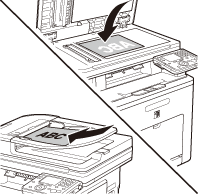

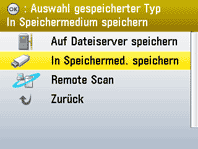
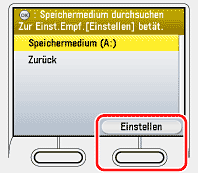
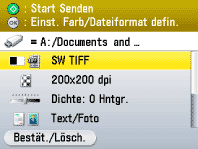
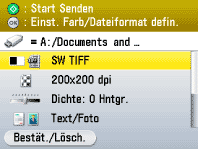
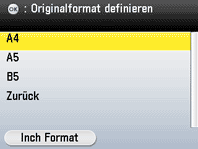
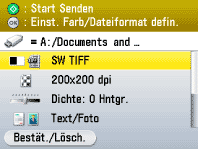
 (Main Menu).
(Main Menu). ], [
], [ ] oder
] oder  (Wählrad) die Option <Scannen zum Speich.>, und drücken Sie dann [OK].
(Wählrad) die Option <Scannen zum Speich.>, und drücken Sie dann [OK]. (Start).
(Start). (Stopp).
(Stopp). ], [
], [ ] oder
] oder  (Statusmonitor/Abbrechen).
(Statusmonitor/Abbrechen).